Pobierz program Skype w języku rosyjskim. Jak zainstalować i skonfigurować Skype na laptopie
Witaj, jeśli otworzyłeś tę notatkę, to chcesz wiedzieć, jak bezpłatnie zainstalować Skype na laptopie. Ogólnie rzecz biorąc, nie ma nic skomplikowanego, szczególnie gdy jest cel, wtedy wszystkie przeszkody upadają. Osoba, która wynalazła Skype, zasługuje na owację na stojąco z całego świata, ponieważ dzięki temu programowi miliony ludzi na świecie, w tym ty, mogą komunikować się za pośrednictwem głosu i wideo przez Internet.
Pomyślcie tylko, że wasz daleki krewny lub bliski człowiek był wczoraj daleko od was, telefon nie uchronił was od tęsknoty za nim, a chęć przytulania się wypełniała z każdym dniem coraz więcej. Jednak dziś, dzięki Skype, możesz być bliżej niego, widzieć go, słyszeć, a jednocześnie twoja rozmowa nie jest ograniczona przez nikogo, najważniejsze jest mieć nieograniczony Internet.
Jak łatwo i szybko zainstalować Skype?
Więc zacznijmy! Powiem ci wszystko krok po kroku. Jak zainstalować Skype?
- Kliknij ten link tutaj - https://www.skype.com/en/ kliknij „pobierz skype”
- Zobaczysz następujące zdjęcie.
Kliknij przycisk „Pobierz Skype na Windows”. Rejestracja nie jest wymagana. Na ekranie pojawi się okno, w którym można zapisać plik. Po lewej stronie tego okna wybierz folder, w którym zostanie zapisany plik instalacyjny Skype. Najłatwiej to zrobić na komputerze. Zapisałem w folderze Pobrane na dysku C.
3. Kliknij podwójne kliknięcie mysz na wyświetlonym pliku instalacyjnym Skype. Pojawi się okno, w którym musisz kliknąć przycisk „Uruchom”.
Zobaczysz, że proces instalacji się rozpoczął. Następnie pojawi się okno do rejestracji lub wprowadzania danych dla istniejących użytkowników.

Musisz kliknąć „Zarejestruj się”. Następnie pojawi się okno, w którym będziesz musiał wprowadzić swoje dane. Wymyśl nazwę użytkownika i hasło, podaj swój adres e-mail, jeśli nie, zdobądź go. Po wprowadzeniu wszystkich danych do rejestracji wpisz captcha (takie dziwne litery i cyfry, aby udowodnić systemowi, że nie jesteś robotem), kliknij przycisk „Zgadzam się - dalej”.
Jeśli dane zostaną wprowadzone nieprawidłowo, zobaczysz komunikat o błędzie, na przykład, że wprowadziłeś hasło, które nie zawiera liczb. Wróć, napraw błędy, a następnie kliknij dwukrotnie ikonę Skype, która znajduje się na pulpicie. Pojawi się okno, w którym należy wprowadzić login i hasło, aby je wprowadzić.

Naciśnij przycisk Enter i gotowe.
Jak dzwonić przez Skype
Teraz to zależy od małej firmy w oknie, które się pojawi, po lewej stronie w kolumnie „Szukaj” musisz wprowadzić pseudonim lub login osoby, z którą chcesz zacząć rozmawiać.

Następnie naciśnij przycisk „Wyszukaj Skype”, przycisk Enter na klawiaturze, a kontakt tej osoby zostanie znaleziony. Kliknij jego ikonę, przycisk „Dodaj do listy kontaktów” pojawi się w prawym oknie programu. Teraz kontakt tej osoby zostanie wyświetlony w oknie Skype po lewej stronie w sekcji Kontakty.
Za każdym razem, gdy chcesz zadzwonić do kogoś ze swoich kontaktów, kliknij jego ikonę po lewej stronie, a po prawej stronie będzie opcja - wykonać połączenie głosowe z obrazem słuchawki telefonu lub łączem wideo z obrazem z kamery.
Bez względu na to, która wersja działa systemy Windows zainstalowany na twoim laptopie, czy to Windows 7, Windows 8 czy Windows 10, istota instalacji, rejestracji i wykonywania połączeń do Skype jest prawie taka sama.
Pamiętaj, że w Skype możesz regulować dźwięk. Odbywa się to w menu „Narzędzia” - „Ustawienia” w sekcji „Ustawienia dźwięku”.

Jeśli chcesz w pełni komunikować się ze swoim rozmówcą, najlepiej kupić zestaw słuchawkowy. Zapytasz dlaczego? A wszystko dlatego, że na laptopie wbudowany mikrofon znajduje się na obudowie, z powodu której będzie trudno usłyszeć. Podczas gdy mikrofon zestawu słuchawkowego jest bliżej Ciebie. Ponadto inni nie usłyszą Twojej rozmowy z rozmówcą, co jest nadal ważne, aby zachować wspólne tajemnice.
Na przykład używam słuchawek z mikrofonem Defender

Ponadto są wygodne do grania w gry i oglądania filmów bez zakłócania pracy domowej.
Mam nadzieję, że moje zalecenia krok po kroku były dla Ciebie przydatne. Subskrybuj aktualizacje blogu, staram się przesyłać tylko przydatne informacje, które pomogą ci poradzić sobie z określonym zadaniem. Jeśli podoba Ci się mój post, udostępnij go w sieciach społecznościowych znajomym. Wszystkiego najlepszego i do zobaczenia wkrótce!
Skype (Skype) — darmowy program, który jest aktywnie wykorzystywany przez miliony ludzi na całym świecie, ponieważ Skype łączy Cię ...
To wspaniały (nie tylko inna nazwa) program, który pozwala komunikować się za pomocą mikrofonu z innymi użytkownikami Skype, np. Podczas połączeń.
Kolejną niesamowitą cechą programu Skype jest możliwość dzwonienia na numery komórkowe obsługujące prawie wszystkich operatorów komórkowych. Oczywiście za połączenia z telefonami zewnętrznymi Skype pobiera pewną opłatę, co jest dość wystarczające, na przykład połączenie z innym krajem przez Skype na telefon będzie tańsze niż używanie zwykłego telefonu. W tym celu program Skype został uznany za telefon internetowy. Program jest często aktualizowany i dystrybuowany przez Microsoft.
Wideokonferencje Skype
Współczesny Skype obsługuje tak zwane konferencje wideo, za pomocą których można prowadzić nie tylko komunikację głosową, ale także nawiązywać połączenia wideo. Jest to szczególnie wygodne dla właścicieli laptopów lub netbooków z wbudowanymi kamerami, jeśli używasz Skype na komputerze, będziesz potrzebować mikrofonu i kamery internetowej, jeśli ich nie masz, możesz je kupić w dowolnym sklepie komputerowym lub zamówić w Internecie. Osobliwością połączeń wideo w Skypie jest możliwość komunikowania się nie z jedną osobą, ale z całą grupą osób jednocześnie, dlatego komunikacja wideo na Skypie nazywa się konferencją. Jeśli jesteś zainteresowany tymi funkcjami, zalecamy to Skype do pobrania za darmo do komputera lub urządzenie przenośnei zacznij go używać.
Jeśli nie masz mikrofonu i kamery internetowej, nie martw się, zawsze możesz używać Skype do komunikacji tekstowej, wysyłając wiadomości błyskawiczne, takie jak komunikator.
Program jest dystrybuowany za darmo, ponadto dajemy Ci taką możliwość pobierz skype w języku rosyjskim język za darmo, bezpośrednio z naszej strony internetowej.
Aby rozpocząć komunikację w programie Skype, musisz zarejestrować swoje konto, a następnie możesz wyszukać innych użytkowników Skype, dodać ich do listy kontaktów i rozmawiać z nimi. Również według nazwy użytkownika podanej podczas rejestracji będzie można Cię znaleźć i zadzwonić.
Darmowy program Skype obsługuje także wyszukiwanie osób według nazwiska, a nawet adresu e-mail.
NOWY! Teraz gotowe Skype dla przeglądarki, którego można używać za pomocą interfejsu internetowego, jest on dostępny pod adresem http://web.skype.com/. Miłej rozmowy!
Skype jest często używany do pracy i komunikacji z bliskimi, więc zawsze powinien być pod ręką na dowolnym urządzeniu - niezależnie od tego, czy jest to komputer stacjonarny, telefon, tablet czy laptop. Przeczytaj, jak bezpłatnie zainstalować Skype na laptopie.
Główny sekret instalacji
Każdy, kto chce zainstalować Skype na laptopie, powinien wiedzieć, że ten proces jest podobny do instalacji aplikacji na komputerze stacjonarnym. Nie ma różnicy. Dlatego jeśli wiele razy instalowałeś tego komunikatora na komputerze, a teraz chcesz, aby działał na laptopie, zrób to samo, co wcześniej. A dla tych, którzy naprawdę napotykają proces instalacji tej aplikacji po raz pierwszy i chcą dowiedzieć się, gdzie pobrać i jak skonfigurować Skype na laptopie - instrukcja poniżej.
Instalacja: instrukcje krok po kroku
Krok 1. Musisz pobrać plik instalacyjny programu. Możesz go znaleźć w czystej postaci, to znaczy bez wirusów, na oficjalnej stronie Skype - https://www.skype.com/en/. Tam, bezpośrednio na stronie głównej, będzie duży przycisk „Pobierz Skype”, który należy kliknąć, aby pobrać plik instalacyjny aplikacji.
Po wykonaniu tej czynności zostaniesz przeniesiony na stronę, na której możesz wybrać rodzaj urządzenia (komputer, telefon, tablet, inteligentny zegarek, telewizor lub Xbox). Tam musisz wybrać „komputer”.

Przewijając stronę poniżej zobaczysz przyciski z nazwami różnych systemów operacyjnych - Windows, Linux i Mac. Wybierz ten, którego potrzebujesz, aby pobrać program. Naturalnie, system operacyjny na komputerze iw ładowanym pliku powinno być tak samo. W przeciwnym razie aplikacja nie zostanie zainstalowana.
Krok 2. Zapisywanie pliku instalacyjnego. Komputer natychmiast zaoferuje Ci decyzję o miejscu przechowywania archiwum z programem. Zasadniczo nie ma znaczenia, gdzie dokładnie go umieścisz - jeśli tylko możesz go znaleźć i uruchomić. Sam Skype nadal będzie zainstalowany w folderze programu.
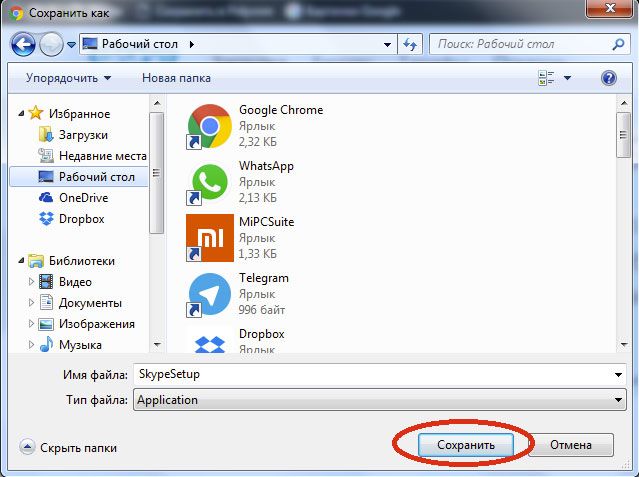
Kiedy decydujesz o miejscu, kliknij przycisk „Zapisz” i poczekaj, aż plik zostanie w pełni pobrany na Twój laptop.
Krok 3. Uruchom plik instalacyjny. Plik instalacyjny będzie miał nazwę „SkypeSetup.exe”. Możesz go uruchomić z folderu, w którym został zapisany, lub bezpośrednio z pobranych plików w przeglądarce. W Google Chromena przykład są one umieszczone poniżej, bezpośrednio nad przyciskiem Start.
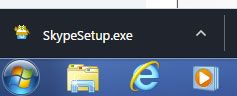
Krok 4. Instalacja. Pierwszą rzeczą, o którą prosi Skype podczas instalacji, jest umożliwienie programowi wprowadzenia zmian na komputerze. Kliknij przycisk „Zezwól”, aby kontynuować proces instalacji.
Teraz wybierz język interfejsu. Domyślnie Skype jest zainstalowany w języku rosyjskim. Jeśli Ci to odpowiada, kliknij przycisk „Dalej”.

Następną rzeczą, którą oferuje Skype, jest uczynienie MSN stroną główną, a Yandex główną wyszukiwarką. Jeśli jest to dla Ciebie wygodne, wyrażaj zgodę, zaznaczając pola obok niezbędnych pozycji. Jeśli zwykle nie używasz Yandex lub MSN, pozostaw pola wyboru puste i kontynuuj instalację, klikając przycisk „Kontynuuj”.
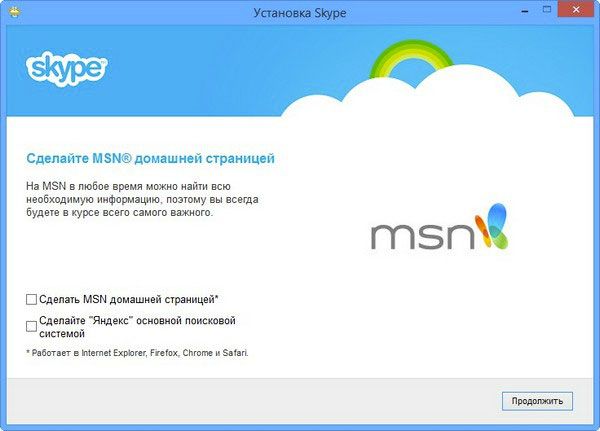
Następnie Skype zaproponuje zainstalowanie wtyczki Click to Call w przeglądarce. Oznacza to, że w pobliżu wszystkich numerów telefonów w witrynach, które spotkasz w sieci, pojawi się przycisk, umożliwiający natychmiastowe wybranie tych numerów przez Skype. Jeśli Twoja przeglądarka jest wystarczająco szybka i często dzwonisz na numery stacjonarne i komórkowe przez Skype, lepiej zainstalować tę wtyczkę. Jeśli nie chcesz go używać, odznacz pole i kliknij Kontynuuj.
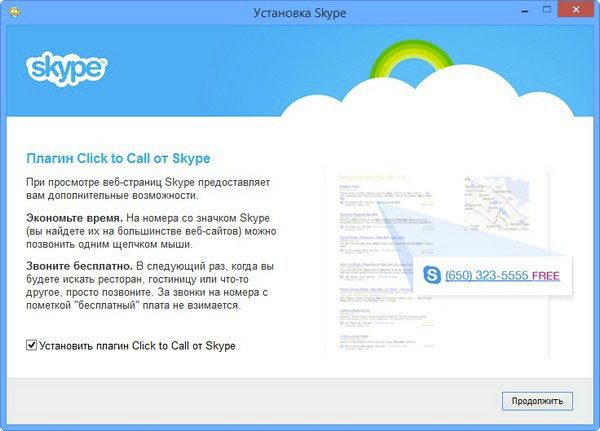
Teraz Skype zacznie być instalowany na twoim laptopie. Jak długo to trwa - zależy od szybkości transferu danych na twoim komputerze. Zwykle możesz pobrać i zainstalować Skype w ciągu kilku minut.
Krok 5. Autoryzacja. Po zainstalowaniu wszystkich niezbędnych plików program otworzy się i poprosi o podanie loginu, adresu e-mail lub numeru telefonu. Twoim zadaniem jest wprowadzenie tych danych i kliknięcie przycisku „Zaloguj się”. A w następnym oknie - wpisz swoje hasło.

A jeśli nie masz jeszcze konta Skype, musisz je zarejestrować. Aby to zrobić, kliknij przycisk „Utwórz konto”.

Tutaj Skype zazwyczaj prosi o podanie wszystkich danych rejestracyjnych: loginu, hasła, numeru telefonu i adresu e-mail. Jeśli chcesz, możesz wpisać dane osobowe - datę urodzenia, płeć itp., A także ustawić awatar.
Dostosowywanie
Gdy zaczynasz od nowego urządzenia, możesz skonfigurować Skype na swoim laptopie, jak chcesz.
Na przykład ustaw parametry audio i wideo, podłącz kamerę internetową i mikrofon i sprawdź, jak działają. Zielony wskaźnik mikrofonu powinien poruszać się podczas mówienia, a obraz powinien pojawić się obok ikony kamery po prawej stronie. Jeśli masz wymienną kamerę, najpierw musisz ją włączyć, ale zwykle na laptopach jest ona wbudowana. Zasadniczo, jeśli widzisz i słyszysz, użyj ustawień domyślnych.
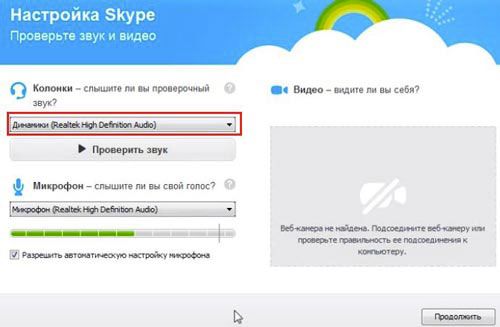
Jeśli występuje problem z dźwiękiem lub obrazem, spróbuj przełączać się między urządzeniami, klikając strzałki z boku modelu głośnika i mikrofonu. Kiedy to działa, kliknij Kontynuuj.
Teraz, gdy program jest zainstalowany, możesz połączyć się z Internetem i zacząć rozmawiać z właściwymi ludźmi za pośrednictwem połączeń wideo za darmo, ponieważ jeden z najłatwiejszych i wygodne programy do komunikacji, wreszcie jest na twoim laptopie.
Komunikacja przez Skype jest znacznie wygodniejsza na urządzeniach przenośnych: dzięki temu masz okazję rozmawiać z przyjaciółmi nie tylko z krzesła na pulpicie, ale także wygodnie siedząc na ulubionej kanapie. Szeroki ekran laptopa, możliwość podłączenia do sieci bezprzewodowej oraz wbudowana kamera internetowa z mikrofonem sprawiają, że laptop jest niezbędnym narzędziem komunikacji.
Aby w pełni korzystać ze Skype, musisz:
- Każdy oprogramowanie musi być zgodny ze specyfikacjami komputera. Skype w tym sensie nie jest wyjątkiem. Częstotliwość taktowania jest większa lub równa 100 MHz, pamięć wynosi od 1 GB, pusta przestrzeń dyskowa wynosi co najmniej 16 GB. Jeśli wszystkie warunki zostaną spełnione, program będzie działał szybko i bez zakłóceń. W przeciwnym razie możliwe są spowolnienia programu i awarie.
- Pomimo oczywistości tego czynnika: Internetu. Większość laptopów ma wbudowaną kartę sieci bezprzewodowej, która łączy się z siecią bezprzewodową. W przeciwnym razie możesz użyć przewodowego Internetu lub „złapać” Wi-Fi w miejscu publicznym. Również podłączenie zewnętrznego karta sieciowa. Jeśli zdecydujesz się korzystać ze Skype w miejscu publicznym, pobierz go wcześniej, ponieważ w miejscach publicznych z reguły prędkość Internetu jest katastrofalnie niska.
- Jeśli chcesz nie tylko korespondować ze swoim rozmówcą, ale także komunikować się z głosem, potrzebujesz mikrofonu. Jeśli masz wbudowaną kamerę internetową, nie musisz kupować jej osobno. Ale możesz też kupić mikrofon (w każdym razie jakość dźwięku będzie znacznie wyższa, jeśli go użyjesz, a nie wbudowany). Możesz także kupić zestaw słuchawkowy.
- Nie tylko mówić, ale także słyszeć rozmówcę: do tych celów potrzebujesz słuchawek lub głośników. Te ostatnie są zwykle wbudowane w laptopy.
- Jeśli chcesz nie tylko słyszeć, ale także widzieć, kup kamerę internetową lub użyj wbudowanej kamery w laptopie.
Laptopy od dawna przestały być czymś egzotycznym i niezwykle drogim. Teraz prawie wszyscy mają te laptopy. Jednak ze względu na niewielkie rozmiary często moc laptopa może być znacznie niższa niż w komputerze osobistym. Na szczęście większość programów potrzebnych do codziennego użytku nie jest największa wymagania systemowe. Dotyczy to również dobrze znanego Skype'a. Tak więc prawie wszyscy użytkownicy, których urządzenie zostało zakupione przynajmniej w ostatniej dekadzie, mogą pobrać Skype na laptopa.
Instrukcje instalacji Skype'a na laptopie
Wymagania systemowe dotyczące sprzętu do instalacji Skype'a na notebooku
Mimo że Skype jest ładny prosta aplikacja, wykorzystuje algorytmy odtwarzania wideo i sygnał dźwiękowy. Do takich operacji może być potrzebny pewien potencjał laptopa, wyrażony w:
- Częstotliwość zegara 1 GHz procesora wbudowanego w laptopa. Niższa stawka może znacznie zmniejszyć wydajność i spowolnić program;
- 1 GB pamięci RAM. Jeśli w przypadku komputera PC wolumin ten teoretycznie można zmniejszyć do 512 MB, to tutaj nie można tego zrobić. Z powodu słabszych procesorów pompowanie pamięci RAM dodatkowymi zasobami nie jest możliwe;
- 16 GB wolnego miejsca na dysku twardym lub wymiennym dysku SSD;
- Dyskretna lub zintegrowana karta graficzna z najnowszymi kodekami o wielkości co najmniej 64 MB.
Jeśli ocenisz wszystkie powyższe, zrozumiesz, że nawet bardzo stare laptopy według dzisiejszych standardów mają wszystko, czego potrzebujesz, aby uruchomić na nich Skype.
Funkcje Skype na laptopie
Porozmawiajmy teraz o tym, co daje ta aplikacja do twojego użytkownika. To:
- Nieograniczone połączenia z dowolnym abonentem systemu korzystającym z usług komunikacji wideo;
- Wysyłanie wiadomości tekstowych na czacie, takich jak ICQ;
- Połączenie konferencyjne z możliwością połączenia dużej liczby uczestników;
- Udostępnianie plików;
- Współpracuj ze wszystkimi operatorami telefonii komórkowej na świecie (usługa płatna).
„Skype” maksymalnie wykorzystuje potencjał każdego laptopa, ponieważ zamienia go nie tylko w kupkę bezużytecznego metalu do gier i rozrywki, ale także w pełnoprawne centrum telefoniczne, dzięki któremu możesz w każdej chwili skontaktować się z każdą osobą, która również korzysta z tego systemu. A jeśli teraz nie jest online, zawsze możesz zostawić wiadomość wideo, a gdy tylko subskrybent pojawi się ponownie online, natychmiast ją otrzyma.
Horyzont
Warto również zauważyć, że dla tej aplikacji regularnie publikowane są aktualizacje i poprawki, które korygują poprzednie błędy, dzięki czemu praca jest wygodniejsza i przyjemniejsza. Deweloperzy już pracują nowa wersja Skype i możesz zostać jednym z jego szczęśliwych właścicieli. Co więcej, pobieranie Skype'a na laptopa nigdy nie było tak łatwe. Nasza strona daje gwarancję, że wszystkie wersje programu są w pełni oficjalne i nie zawierają złośliwych elementów.
